【Office 365】Office 365 啟動手冊
微軟Office 365 啟動手冊 (2015/9/5)
1. 微軟大量授權發出的信件 : 客戶下單後1-2 天會收到, 為英文版的, 如果出現亂碼, 還是一樣的操作方式 (經銷商若經常性為你的客戶啟動金鑰,請務必使用無痕瀏覽,避免瀏覽器 cache 造成啟用失敗!)
a. 點選 here,連結至「大量授權線上服務啟用頁面」啟用服務。
2. 選擇適合的服務啟用方式 :
a. 我有帳戶可供組織使用 : 已擁有帳戶者,請登入O365帳號( 原帳戶續約/試用轉付費 )
b. 我需要建立新帳戶, 以供組織使用 : 過去沒有Office 365 帳號的客人請選此
建立系統管理員帳號 :
a. 若選擇我「需要建立新帳戶,以供組織使用」,則會導向建立新的組織帳戶頁面,完成 Office 365 全域管理員帳戶申請。
b. 第一次全域管理員帳號, 建立密碼必須符合 4 個密碼條件
3. 登入系統管理員帳號 : 使用剛建立的全域管理員帳號登入,以接續金鑰啟動流程
4. 簽署大量授權同意書
a. 若以大量授權方式採購,您必須詳閱同意書後,簽署合約,並點選「我接受」。
b. 若非以大量授權方式採購,或已經簽署過,將不會出現該頁面,可直接跳至下步驟。
c. 查閱合約內容請依序選擇:Open 授權類型 à 使用國家/地區 à 語言 à 點選 顯示
5. 確認訂單並啟用服務授權 : 點選”開始啟用”
6. 確認產品金鑰及服務使用地址
7. 啟動產品金鑰 : 完成金鑰啟動流程,你將導向至 Office 365 系統管理中心的訂閱頁面。
8. Office 365 系統管理中心的訂閱頁面 : 在此頁面你可以查看此次購買及啟動的產品項目,務必確認該訂單到期日為 12 個月之後。
9. 建立使用者並指派授權 , 大功告成 J
附錄 :
1. 當出現錯誤訊息時如何處理
2. Office 365 客服電話 : 取得 Office 365 技術/帳務相關支援
3. 直接在Office 365 系統管理中心, 開立一個服務要求
![clip_image001[13] clip_image001[13]](http://i-services.info/mscloud/wp-content/uploads/2015/09/clip_image00113_thumb.png)
![clip_image004[4] clip_image004[4]](http://i-services.info/mscloud/wp-content/uploads/2015/09/clip_image0044_thumb.png)
![clip_image006[4] clip_image006[4]](http://i-services.info/mscloud/wp-content/uploads/2015/09/clip_image0064_thumb.png)
![clip_image008[4] clip_image008[4]](http://i-services.info/mscloud/wp-content/uploads/2015/09/clip_image0084_thumb.png)
![clip_image010[4] clip_image010[4]](http://i-services.info/mscloud/wp-content/uploads/2015/09/clip_image0104_thumb.jpg)
![clip_image013[4] clip_image013[4]](http://i-services.info/mscloud/wp-content/uploads/2015/09/clip_image0134_thumb.png)
![clip_image016[4] clip_image016[4]](http://i-services.info/mscloud/wp-content/uploads/2015/09/clip_image0164_thumb.jpg)
![clip_image017[4] clip_image017[4]](http://i-services.info/mscloud/wp-content/uploads/2015/09/clip_image0174_thumb.png)
![clip_image019[4] clip_image019[4]](http://i-services.info/mscloud/wp-content/uploads/2015/09/clip_image0194_thumb.png)
![clip_image021[4] clip_image021[4]](http://i-services.info/mscloud/wp-content/uploads/2015/09/clip_image0214_thumb.jpg)
![clip_image023[4] clip_image023[4]](http://i-services.info/mscloud/wp-content/uploads/2015/09/clip_image0234_thumb.jpg)
![clip_image025[4] clip_image025[4]](http://i-services.info/mscloud/wp-content/uploads/2015/09/clip_image0254_thumb.jpg)
![clip_image027[4] clip_image027[4]](http://i-services.info/mscloud/wp-content/uploads/2015/09/clip_image0274_thumb.jpg)
![clip_image029[4] clip_image029[4]](http://i-services.info/mscloud/wp-content/uploads/2015/09/clip_image0294_thumb.jpg)
![clip_image031[4] clip_image031[4]](http://i-services.info/mscloud/wp-content/uploads/2015/09/clip_image0314_thumb.jpg)
![clip_image033[4] clip_image033[4]](http://i-services.info/mscloud/wp-content/uploads/2015/09/clip_image0334_thumb.jpg)
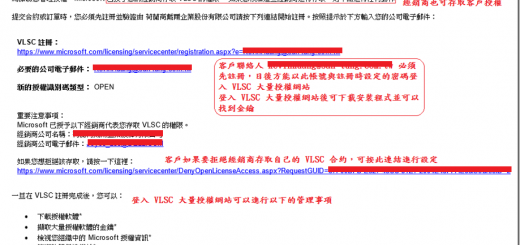

近期留言